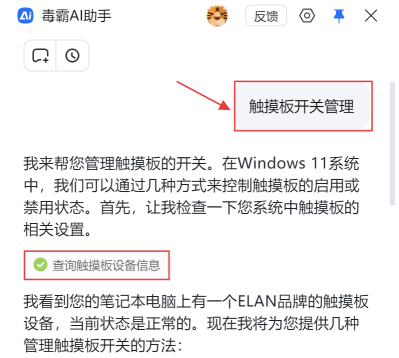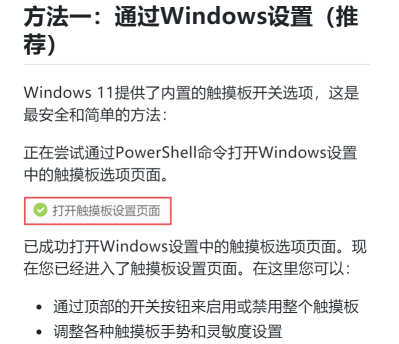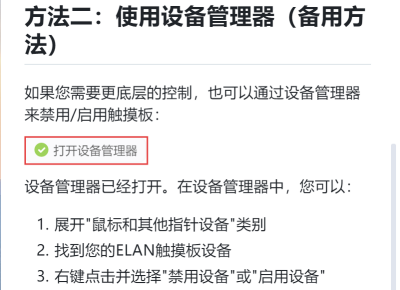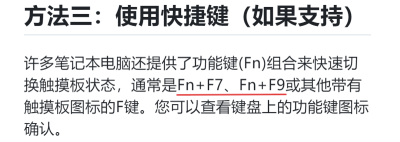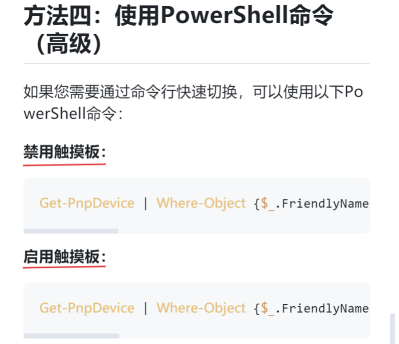传统方式:复杂耗时手动操作繁琐,平均需要30分钟
搜索错误信息
诊断问题根源
寻找可信资源
手动下载安装
重启验证结果
传统方式:30分钟 | AI助手:30秒
AI助手:智能快捷一句话描述问题,AI自动诊断修复
智能诊断:自动识别问题根源
安全修复:官方安全资源保障
极速解决:平均30秒完成修复
当你在笔记本上奋笔疾书或沉浸游戏时,光标却因为手掌误触触摸板而四处乱跳,是否瞬间打乱了你的节奏?手动寻找设备管理器、功能键(Fn)组合或系统设置,不仅步骤繁琐且容易操作失误。别担心,【金山毒霸 AI 助手】只需一步指令,就能智能检测并精准开关触摸板,彻底告别误触烦恼,新手也能一键搞定。
笔记本触摸板失控的核心诱因
驱动异常或配置丢失:触摸板驱动程序版本过旧、与系统不兼容或在更新后被损坏,会导致系统无法正确识别或控制触摸板,造成开关失灵。
系统设置与功能键冲突:Windows系统内的触摸板开关设置与笔记本制造商预设的功能键(Fn+F1~F12系列)逻辑冲突,致使单一操作无法可靠开关。
物理按键故障或软件占用:部分笔记本专设的触摸板物理开关或双击开关因老化、积灰而失效;同时,某些第三方优化软件、游戏助手可能会占用输入设备控制权,干扰系统对触摸板的正常管理。
设备识别与电源管理问题:在设备管理器中被误禁用,或系统电源管理计划为省电而暂停了USB输入设备(部分触摸板被识别为USB设备),也会导致触摸板无法开启。
三步智能管控触摸板状态
第一步:下载并启动金山毒霸 AI 助手
兼容Windows 11,Windows 10,Windows 8/8.1,Windows 7以及各主流版本
| 产品名称 | 版本 | 文件大小 | 发布日期 | 操作 |
|---|---|---|---|---|
毒霸AI智能助手推荐 | 2.1.0 | 85.6MB | 2025-10-15 | 下载 |
安装步骤
1
点击下载毒霸AI智能助手
2
双击安装包等待安装完成
3
通过加速球唤醒AI助手
通过金山毒霸官方网站安全下载并安装最新版AI助手。启动软件,其简洁的主界面无需任何复杂配置,即可开始使用。
第二步:发起触摸板管控指令,获取专业管理方案
在金山毒霸AI助手的输入框中,直接输入 【触摸板开关管理】 指令。AI助手将立即响应,首先自动查询并告知您系统中触摸板的设备信息。随后,助手会为您清晰列出四种经过验证的开关管理方法。
第三步:引导式操作,选择最适合的开关方式
AI助手不会替代您执行系统底层设置,而是作为一个专业的引导者,根据您的偏好提供详细的步骤说明,并协助您快速打开相关界面:
方法一:通过Windows设置(推荐)
助手会提供完整的路径指引:“按Win+I打开设置 → 点击‘蓝牙和其他设备’ → 在右侧找到并点击‘触摸板’ → 在顶部找到‘触摸板’主开关进行启用或禁用”。同时,助手可以一键为您打开“蓝牙和其他设备”设置页面,让您快速直达操作界面。
方法二:通过设备管理器
如果您需要更彻底的管理,助手会引导您通过设备管理器操作:“打开设备管理器 → 展开‘人体学输入设备’或‘鼠标和其他指针设备’ → 找到您的ELAN触摸板设备 → 右键点击选择‘禁用设备’或‘启用设备’。”
方法三:使用快捷键
助手会提醒您使用笔记本的物理快捷键,并提示您:“通常是 Fn + F7(或其他F键,具体取决于您的笔记本品牌),请查看键盘上带有触摸板图标的F键。”
方法四:使用PowerShell命令
对于熟悉命令行的用户,助手会提供启用和禁用触摸板所需的PowerShell命令脚本框架,方便您进行快速切换。
最后,AI助手会询问:“您希望使用哪种方法来管理触摸板开关呢?” 您只需根据指引选择方法并操作,即可轻松完成触摸板的开启或关闭。
日常维护:避免触摸板问题反复出现
- 定期驱动检测:每月使用金山毒霸AI助手扫描一次【外设驱动状态】,及时更新或修复触摸板驱动,防患于未然。
- 系统设置备份:在进行大的系统更新前,可使用AI助手的“系统设置备份”功能,保存当前的触摸板配置,以便更新后快速恢复。
- 智能管控习惯:需要长时间打字或外接鼠标时,直接对AI助手说“禁用触摸板”;需要重新启用时,只需输入“开启触摸板”即可,养成一句话智能管控的习惯,高效省心。
文章总结
笔记本触摸板无法关闭或开启,多由驱动异常、系统设置冲突、设备被禁用或软件占用导致。【金山毒霸 AI 助手】通过“智能诊断 - 精准修复 - 一键管控”的三步流程,不仅能修复驱动与系统设置问题,更能直接响应用户指令,智能执行触摸板的开启与关闭。无论是为了杜绝误触,还是需要重新启用,都能通过一句话指令轻松实现,让你的笔记本输入体验始终流畅自如。
金山毒霸AI助手
专业解决日常使用电脑中的各种问题,让您的日常工作更顺畅